Como configurar um guia passo a passo de CDN do WordPress
Publicados: 2021-07-16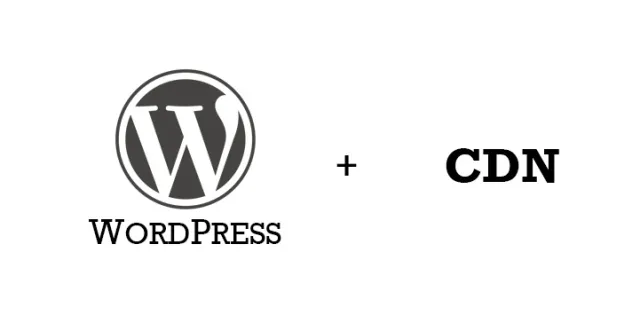
CDN é a sigla para Content Delivery Network – um sistema de servidores interconectados localizados em todo o mundo. O papel da CDN é distribuir conteúdo da Web e páginas da Web em cache para usuários da Internet.
É por isso que um CDN é um must-have. Ele acelera o tempo de carregamento do site distribuindo largura de banda em vários servidores, e aumentar a velocidade do seu site permitirá que ele tenha uma classificação mais alta nos resultados dos mecanismos de pesquisa.
Você também pode analisar seu site e descobrir como ele funciona usando várias ferramentas online antes de decidir qual CDN usar.
Se você estiver usando a plataforma WordPress CMS, você tem a opção de configurar um CDN. Na verdade, não é tão complicado ou demorado – todo o processo de implementação da CDN leva aproximadamente 15 minutos. Aqui está como configurar o WordPress para usar um CDN.
Escolhendo o melhor serviço de CDN para o seu site
Antes de iniciar o processo de configuração, você precisará escolher um provedor de serviços CDN. Para obter o melhor equilíbrio entre preço e qualidade, você precisa se informar sobre como escolher o CDN certo.
Alguns dos itens que você deve marcar na sua lista são: custo, funcionalidade, desempenho e localização dos servidores CDN.
Certifique-se de que a CDN que você está prestes a escolher tenha recursos de análise e teste. Com eles, você poderá medir o tempo de resposta e avaliar a força do CDN.
Bons provedores de serviços de CDN têm relatórios granulares personalizados bem projetados e fáceis de ler que permitem que os usuários tenham acesso a métricas globais completas (porcentagem de taxa de acerto/falta de cache, entregas/solicitações por data center, taxa de transferência/falta de solicitação, taxa média final taxa de transferência do usuário, etc.).
É importante fazer uma pesquisa online sobre as experiências dos usuários sobre o uso do serviço CDN em questão. Escolher o CDN certo é uma tarefa importante e você deve obter o máximo de informações antes de tomar uma decisão.
Configurando o WordPress com CDN
Criando a zona de puxar
Para os propósitos deste tutorial, escolhemos o provedor de serviços MAXcdn CDN. Depois de obter sua conta CDN, faça o login para obter acesso ao painel de controle. Na barra de navegação na parte superior da tela, clique na guia "Zonas". Em seguida, localize a guia “Pull Zones” e clique em “Create Pull Zone”.
A Pull Zone extrai automaticamente os dados de um local especificado após a primeira solicitação do arquivo. Você deve preencher três campos:
- Nome – Basta nomear a Zona de Puxar
- URL do Servidor de Origem – Aqui você insere o nome do domínio raiz a ser distribuído pela CDN (http://yourdomainname.extension). Se o seu site já redireciona para um domínio “www”, certifique-se de adicionar “www” antes do nome e extensão do site.
- Rótulo – Aqui você insere a descrição da zona que está criando.
Depois de clicar, o processo de criação da zona começa e geralmente dura alguns minutos. Depois de concluído, você terá que criar um registro CNAME para o “cdn.yourdomainname.extension” para “nameofthepullzone.yourdomainname.netdna-cdn.com”.
Criando um registro CNAME
CNAME é uma parte padrão de um registro DNS. Quando os visitantes do site tentam acessar um site, o CNAME informará onde os recursos estão localizados. Para criar o registro CNAME, você terá que fazer login no Painel de Controle do seu domínio.

Na caixa de pesquisa acessível através do Painel de Controle digite “DNS ZONE” e selecione a opção “Simple DNS Zone Editor”. Vá para a caixa chamada “Add a CNAME Record” e preencha os dois campos:
- Nome – Aqui você deve inserir apenas o prefixo do seu domínio personalizado (neste exemplo, é CDN), o Painel de Controle preencherá automaticamente o “yourdomainname.extension”
- CNAME – Aqui você deve digitar o “nameofpullzone.yourdomainname.netdna-cdn.com”
Certifique-se de verificar o guia completo sobre como criar um registro DNS CNAME publicado pelo provedor de serviços CDN que você escolheu. Dessa forma, você pode evitar erros de configuração que podem custar muito do seu tempo.
Instalando e configurando o plug-in CDN do WordPress 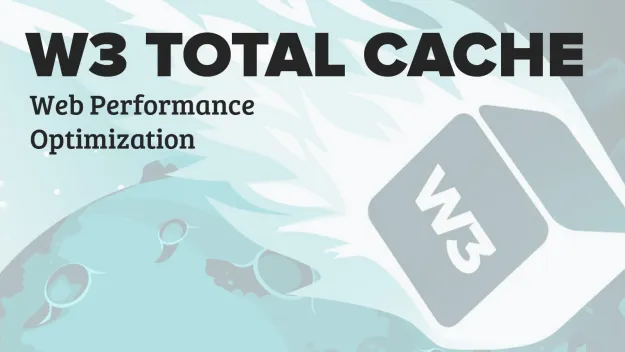
O plugin de cache do WordPress mais popular é o “W3 Total Cache”. É muito fácil de configurar e é compatível com muitos provedores de serviços CDN. Antes de instalar este plugin, você terá que desinstalar quaisquer outros plugins de cache que possam estar ativos em seu site. Isso é muito importante, porque garantirá que o W3TC seja executado sem problemas.
Depois de acessar o painel de administração do WordPress, clique em Plugins e, em seguida, clique em Adicionar novo. Digite “W3 Total Cache” na caixa de pesquisa e clique no link “Install Now” fornecido logo abaixo do nome do plug-in “W3 Total Cache”.
Depois de instalar o plugin, vá em “Desempenho” e selecione “Configurações gerais”. Ao rolar para baixo, você encontrará a caixa de configuração CDN, clique nela. Marque a caixa "Ativar". Selecione a opção NetDNA/MaxCDN no menu suspenso Tipo de CDN e clique no botão “Salvar todas as configurações”.
Na próxima etapa, você terá que fornecer “Chave de autorização” e inserir a substituição do nome do host padrão. Se você clicar no link vermelho “Especifique aqui”, o plug-in o levará à página do seu provedor de CDN. Neste exemplo, estamos usando o provedor MAXcdn. Depois de fazer login em sua conta no MAXcdn, você deve clicar em Gerenciar conta e escolher a guia API onde você pode obter sua chave de API.
Volte para as configurações do plug-in que você abriu na primeira guia e insira esta chave de API. No campo “Substituir o nome do host do site por” digite “cdn.yourdomainname.extension”. Agora clique em “Salvar todas as configurações” e depois em Testar NetDNA.
Se você fez tudo certo, você receberá o relatório “Green Test Passed” ao lado do botão “Test NetDNA”. Para solução de problemas, verifique os fóruns do WordPress.
Antes de configurar tudo isso, verifique as métricas no painel de desempenho, para que você possa comparar os valores de velocidade de carregamento da página antes e depois da implementação da CDN.
Configurar um CDN do WordPress não leva muito tempo. Mas, como você pode ver, para configurá-lo com sucesso, você precisará ter pelo menos algumas habilidades técnicas. Para garantir que tudo corra bem, sinta-se à vontade para percorrer este guia várias vezes e dar um passo de cada vez, para não esquecer de configurar nenhuma das opções que abordamos aqui.
Informações do autor:
Marco Mijatovic é um blogueiro e entusiasta do WordPress. Ele é um dos caras por trás do FirstSiteGuide, então certifique-se de conferir seus outros trabalhos, incluindo guias e posts detalhados onde ele apresenta os insights mais recentes do WordPress.
